一、為何需要自動化刪除PDF頁面?
在數字化辦公場景中,PDF文件常因導出錯誤、內容冗餘或格式兼容性問題產生多餘頁。手動刪除不僅效率低下,且容易破壞文件結構。C# 開發者需掌握自動化處理方案,而Free Spire.PDF for .NET正好提供了免費API,支持頁面刪除、合併、分割等操作,且無需安裝Adobe Acrobat。
二、核心功能實現路徑
1. 安裝免費庫
通過 NuGet 控制枱安裝:在「工具」→「NuGet 包管理器」→「程序包管理器控制枱」中輸入命令:
Install-Package FreeSpire.PDF2. 加載PDF文檔
使用PdfDocument類加載目標PDF文件,確保路徑有效性:
PdfDocument pdf = new PdfDocument();
pdf.LoadFromFile("input.pdf");3. 定位與刪除指定頁面
通過PdfPageBaseCollection操作頁面集合:
// 刪除第3頁(索引從0開始)
pdf.Pages.RemoveAt(2);4. 刪除多頁
//定義要刪除的頁碼(示例:刪除第2頁和第4頁
int[] pagesToDelete = new int[] { 1, 3 };
// 注意:刪除多頁時需**倒序刪除**(避免因頁碼移位導致刪除錯誤)
Array.Sort(pagesToDelete);
Array.Reverse(pagesToDelete);
foreach (int pageNum in pagesToDelete)
{
// 檢查頁碼是否合法(1 ≤ 頁碼 ≤ 總頁數)
if (pageNum >= 1 && pageNum <= pdf.Pages.Count)
{
pdf.Pages.RemoveAt(pageNum);
}5. 保存修改後文檔
調用SaveToFile方法輸出結果,支持覆蓋原文件或另存:
pdf.SaveToFile("output.pdf");三、實踐建議與注意事項
4.1 錯誤處理機制
添加異常捕獲處理:
try
{
// 刪除操作代碼
}
catch (ArgumentException ex)
{
Console.WriteLine($"頁碼無效:{ex.Message}");
}
catch (Exception ex)
{
Console.WriteLine($"操作失敗:{ex.Message}");
}4.2 高級應用場景
- 批量刪除:結合LINQ篩選特定內容頁面
- 條件刪除:通過
PdfTextFinder定位包含敏感信息的頁面 - 與Office文檔聯動:刪除Word轉PDF後的冗餘頁
通過 Free Spire.PDF for .NET,開發者可快速實現 PDF 指定頁面的刪除功能,核心步驟為 “加載文件→指定頁碼→刪除→保存”